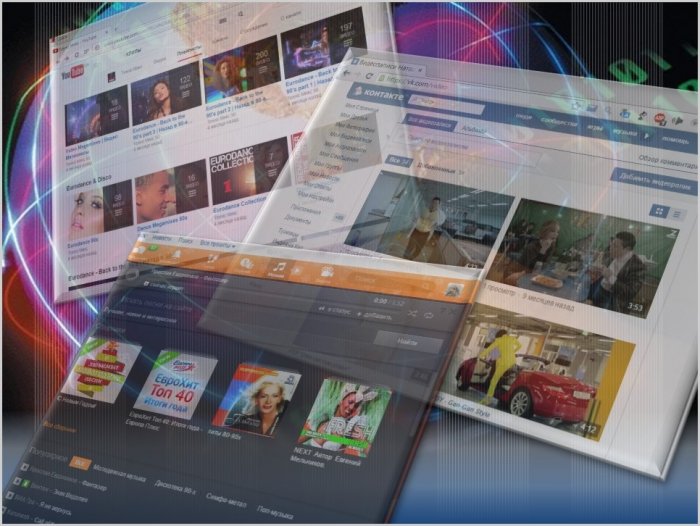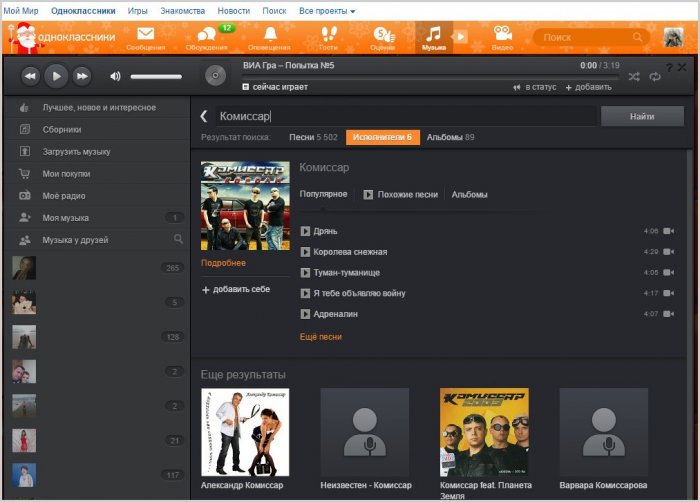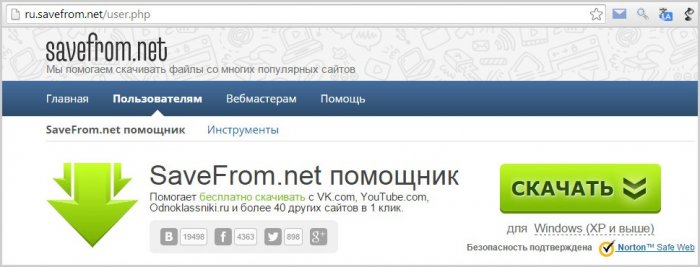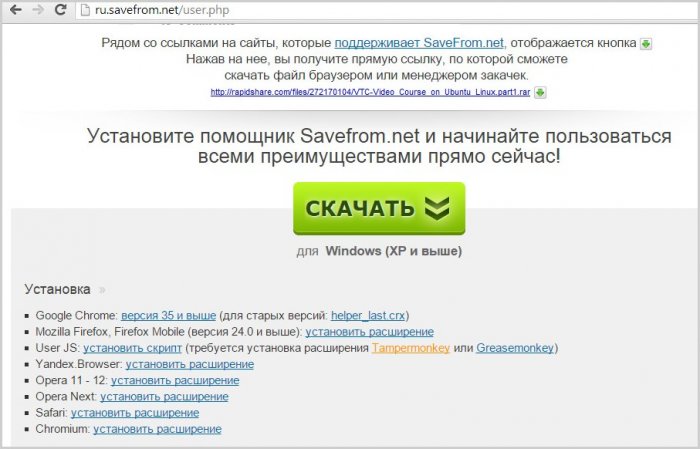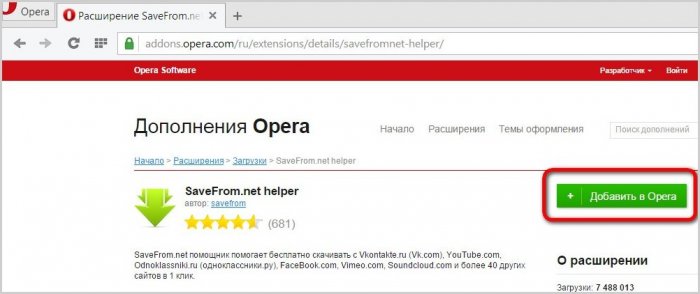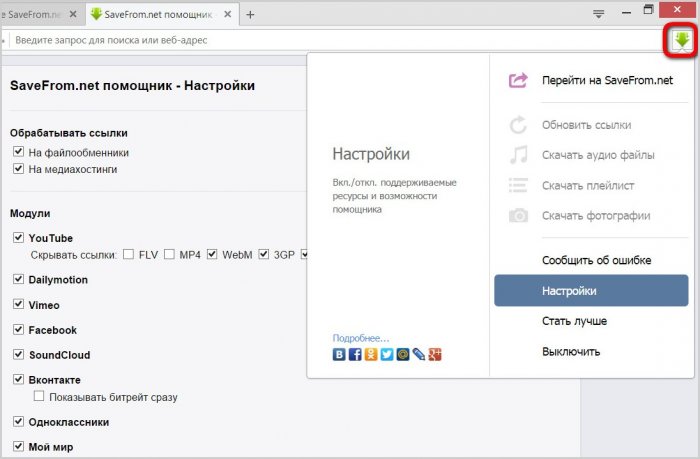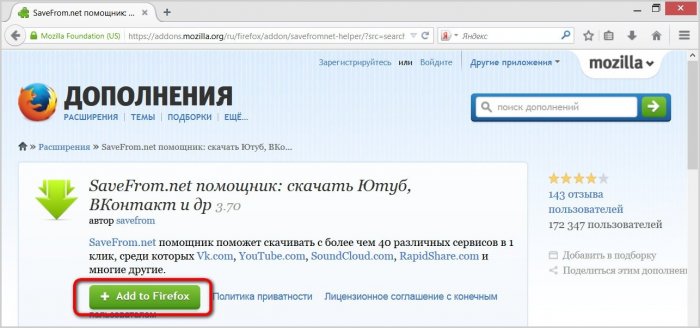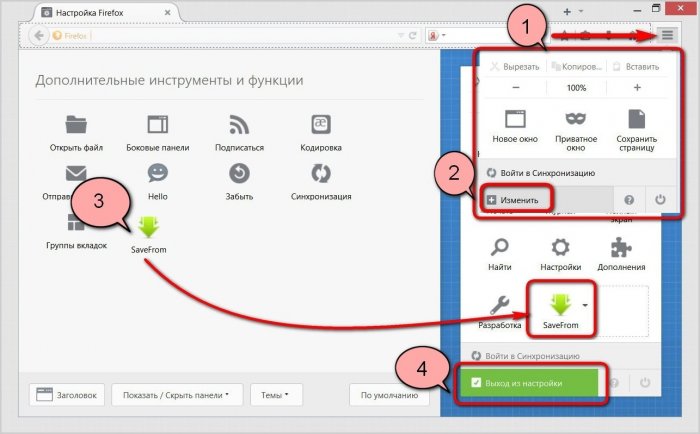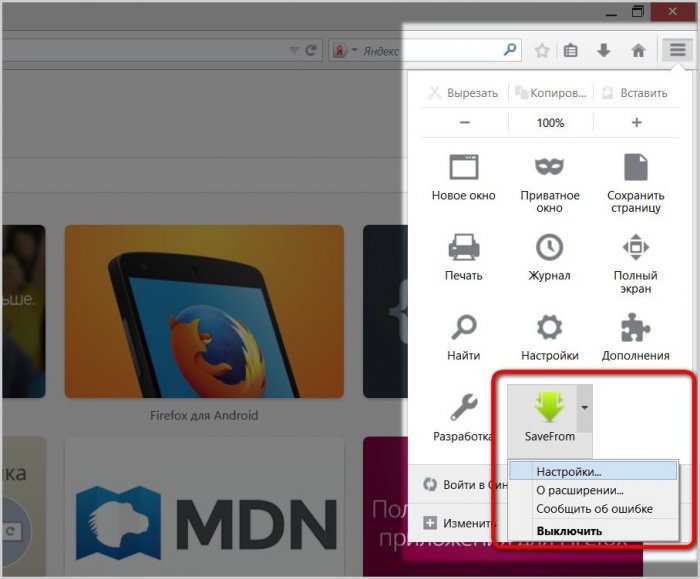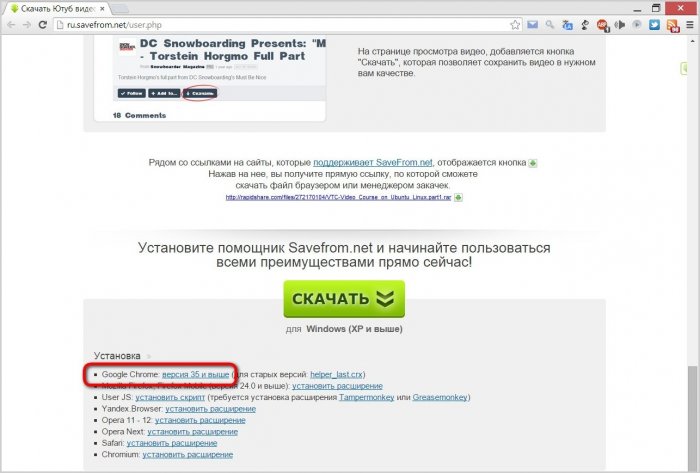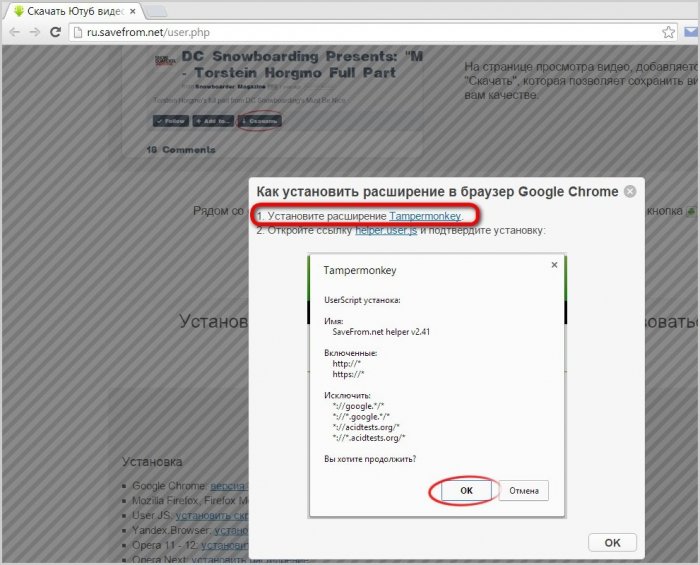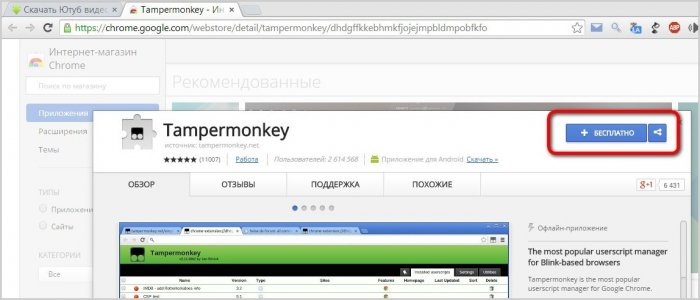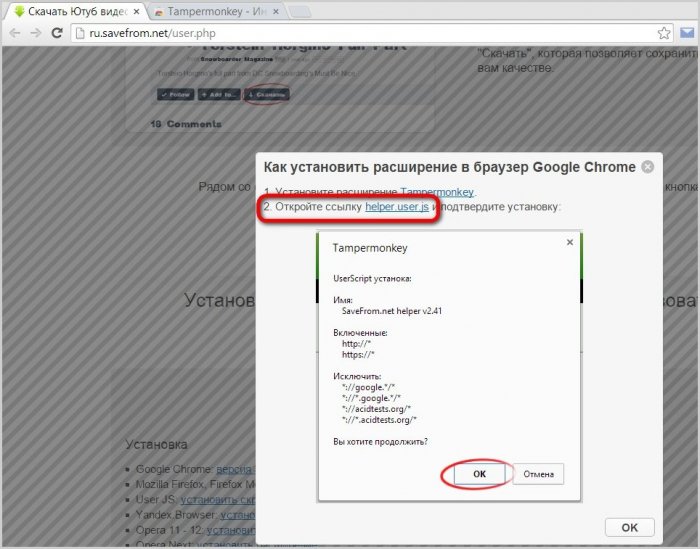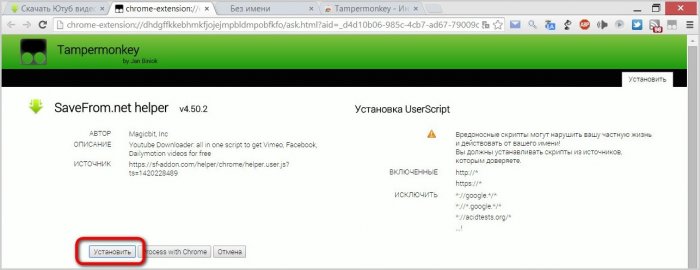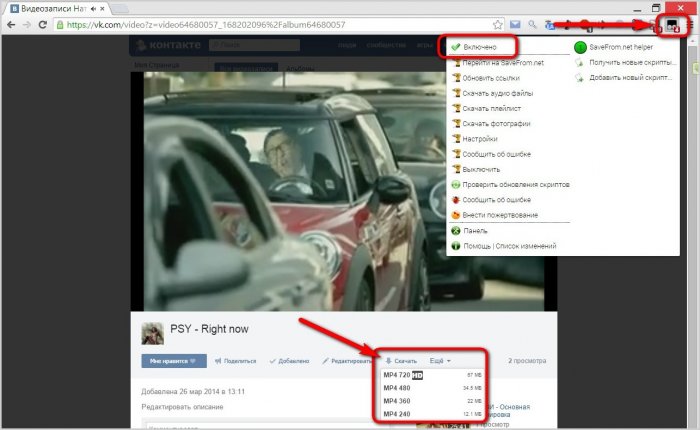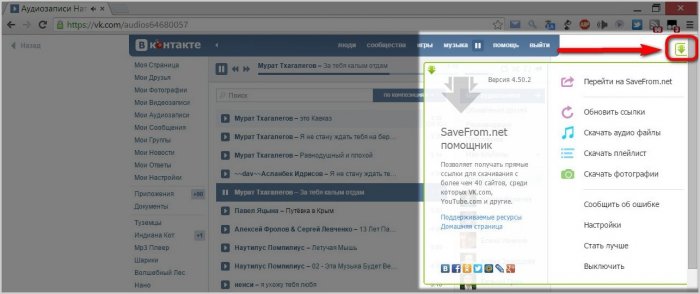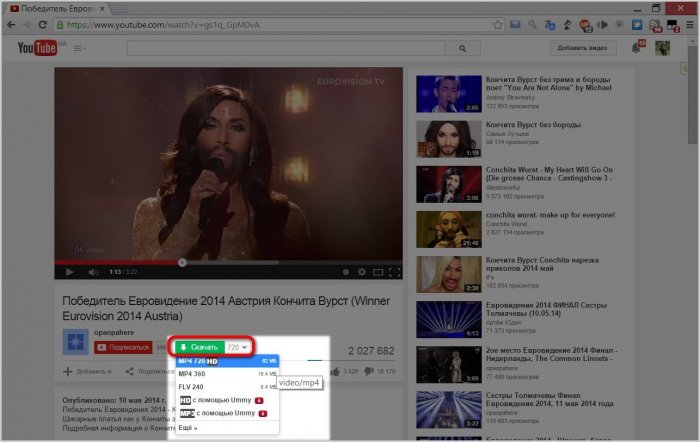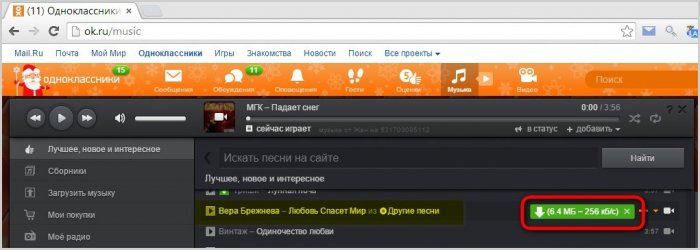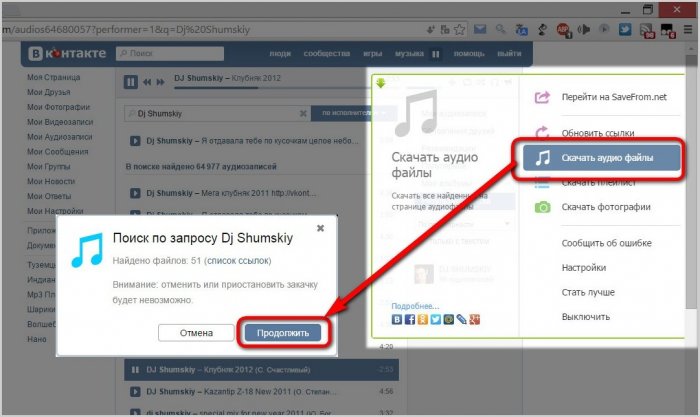Расширение для браузеров SaveFrom.net: как бесплатно скачивать видео с YouTube, ВКонтакте, Одноклассников и прочих социальных ресурсов?
Самый простой способ наполнить собственную медиатеку контентом – это скачать музыку и видео с социальных веб-ресурсов Интернета. Помимо того, что на видеохостингах YouTube, Vimeo, Dailymotion и в социальных сетях ВКонтакте, Одноклассники представлен гораздо больший выбор контента, чем на обычных мультимедийных веб-ресурсах, соцплатформы являются ещё и безопасным источником, откуда можно скачивать файлы, не боясь подцепить какой-то вирус, троян или шпионскую программу.
Но, как правило, соцплощадки не обустроены функциональными возможностями для скачивания файлов, ведь главной идеей таких веб-ресурсов является удержание аудитории на своей виртуальной территории. Чтобы люди как можно больше времени проводили на соцплощадках в онлайне, чтобы постоянно потребляли веб-услуги, чтобы людям и в голову не пришла мысль «А зачем я живу?». Потому на внутри соцплощадок можем наблюдать колоссальную работу создателей по обустройству внутренних проигрывателей, по представлению возможностей формирования собственных коллекций и управления ими, по доступу к онлайн-медиатекам других пользователей, а также прочие удобства для воспроизведения мультимедиа в онлайне. Но только не возможность изъятия файлов для локальной работы с ними.
Благо, у этой проблемы есть стороннее решение. Браузер можно обустроить универсальным инструментом – расширением веб-сервиса SaveFrom.net - для скачивания файлов с популярных социальных веб-ресурсов.
Расширение для браузеров SaveFrom.net: как бесплатно скачивать видео с YouTube, ВКонтакте, Одноклассников и прочих социальных ресурсов?
Кроме упомянутых выше видеохостингов и социальных сетей, это также сервисы поисковых систем Яндекс, Рамблер, Mail.Ru, известнейший музыкальный сайт Zaycev.Net, файловые хранилища Rapidshare.Com, Filefactory.Com, Sendspace.Com и прочие популярные веб-ресурсы с мультимедийным контентом.
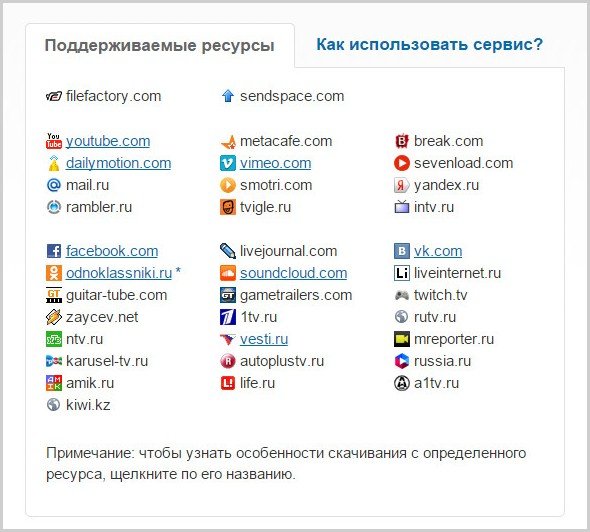
Расширение SaveFrom.net – универсальный инструмент не только потому, что позволяет скачивать мультимедийный контент сразу с нескольких веб-ресурсов, но также потому, что работает практически со всеми популярными браузерами – с Google Chrome и всеми клонами на базе платформы Chromium, с Opera, с Яндекс.Браузером, с Mozilla Firefox и даже с Safari. Детально об установке расширений, если вы впервые сталкиваетесь с работой дополнительного функционала того или иного браузера, вы можете узнать из статьи «Тюнинг» браузера: как устанавливать и удалять расширения».
Установка расширения
Установить расширение SaveFrom.net можно совершенно бесплатно из магазинов расширений каждого отдельного браузера, а также с официального сайта самого сервиса SaveFrom.net.
В случае с Opera, Яндекс.Браузером и Mozilla Firefox расширение SaveFrom.net проще установить из магазинов расширений этих браузеров. В магазине Opera и Яндекс.Браузера, который с недавнего времени адаптирован под работу расширений Оперы, добавляем расширение SaveFrom.net helper.
https://addons.opera.com/ru/extensions/details/savefromnet-helper/?display=ru
После установки SaveFrom.net helper встроится кнопкой в панель браузера, вызвав контекстное меню на которой, получим доступ к настройкам расширения.
После того, как установим SaveFrom.net помощник в браузер Mozilla Firefox,
кнопку расширения нужно добавить в меню быстрого доступа браузера. Жмём главное меню, затем – «Изменить», переносим кнопку SaveFrom.net из числа дополнительных функций и инструментов в меню быстрого доступа, затем выходим из настройки.
Чтобы попасть в настройки расширения, в меню быстрого доступа Mozilla Firefox возле кнопки SaveFrom.net необходимо выбрать соответствующий пункт из выпадающего списка опций.
А вот в магазине Google Chrome расширение SaveFrom.net уже не представлено, но в браузер его можно внедрить альтернативным способом по инструкции и ссылкам, указанным на сайте разработчика. Проходим на страницу установки расширения веб-сервиса SaveFrom.net, опускаемся в самый низ веб-страницы и жмём ссылку установки для версии Google Chrome 35 и выше (естественно, если вы пользуетесь браузером с актуальными обновлениями, а это наверняка большинство случаев).
Переходим по ссылке для установки расширения Tampermonkey, обеспечивающего установку в Google Chrome сторонних расширений.
Устанавливаем Tampermonkey с магазина Google Chrome.
Затем возвращаемся к инструкции установки SaveFrom.net и кликаем ссылку для внедрения в браузер скрипта.
На открывшейся веб-странице жмём кнопку установки расширения SaveFrom.net helper.
Перезапускаем браузер, проверяем, чтобы расширение Tampermonkey было включено, и если это так, можем уже тестировать появившийся функционал по скачиванию мультимедиа с поддерживаемых SaveFrom.net веб-ресурсов.
Настройки расширения SaveFrom.net helper в Google Chrome появляются на поддерживаемых сервисом веб-ресурсах отдельной неприметной кнопкой справа.
Скачивание музыки и видео с YouTube, ВКонтакте, Одноклассников и прочих социальных ресурсов
На веб-страничках видеороликов в соцсетях и на видеохостингах увидим дополнительно появившуюся кнопку «Скачать». При её нажатии нам будет доступен выбор формата и качества скачиваемого видео.
Выбираем нужные формат и качество, и видеоролик тотчас же начнёт загружаться с помощью родного загрузчика браузера.
Чтобы скачать музыку с Одноклассников, жмём появляющуюся при наведении на конкретный трек кнопку скачивания SaveFrom.net.
Расширение SaveFrom.net helper предлагает чуть большие возможности по скачиванию мультимедийного контента с социальной сети ВКонтакте, чем с других соцплощадок. Вконтакте, кроме отдельных аудиозаписей, можем скачивать со своей страницы или страниц других пользователей фотоальбомы, все музыкальные записи на странице за один раз, сохранённые плейлисты в формате «.pls», которые в дальнейшем можно прослушивать в онлайне посредством любого установленного на компьютере проигрывателя, поддерживающего формат «.pls» (Aimp, Winamp, Apple iTunes и т.п.).
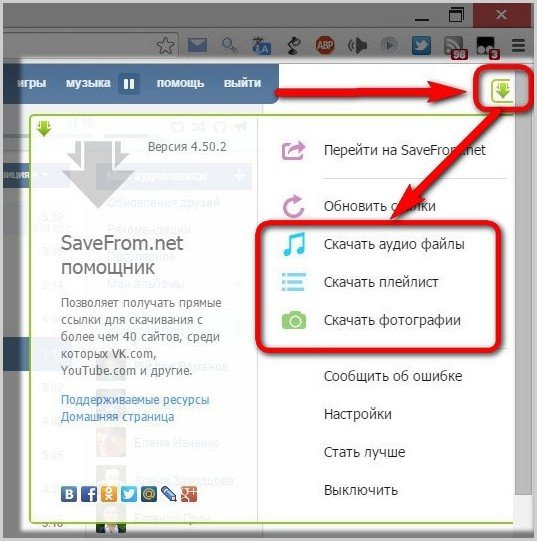
Скачивать все музыкальные записи на странице за один раз можно не только со своей страницы или страниц других пользователей. В строке поиска по аудиозаписям Вконтакте можем ввести свой запрос, например, какие-то группы, исполнителей, названия песен, и скачать за один раз все найденные в социальной сети результаты поиска.
Ctrl
Enter
Заметили ошибку
Выделите и нажмите Ctrl+Enter